Как самому собрать хороший и недорогой внешний жесткий диск
Сейчас не просто купить внешний жесткий диск с разумной производительностью. Во многих вариантах USB используется технология медленного жесткого диска, называемая SMR, которую трудно заметить. Если вам нужна недорого хорошая скорость передачи данных, вам легче скомпоновать свой собственный. Вот так.
Зачем создавать собственный диск?
По крайней мере, с 2020 года производители внешних жестких дисков используют в своих продуктах технологию Shingled Magnetic Recording (SMR), которая увеличивает емкость и снижает стоимость, но резко ограничивает производительность дисков. SMR использует специальный метод частичной перезаписи ранее записанных треков на пластину жесткого диска (подобно черепице на крыше дома).
Напротив, жесткие диски с традиционной магнитной записью (CMR) используют обычные методы параллельной записи, которые не перекрывают дорожки, поэтому они не страдают от снижения производительности.
Производители любят SMR, потому что для подобных дисков требуется меньше пластин, чем для дисков на основе CMR, и это экономит им деньги. К сожалению, производители продавая эти SMR-диски, особенно жесткие диски USB, особо не рекламируют этот факт.
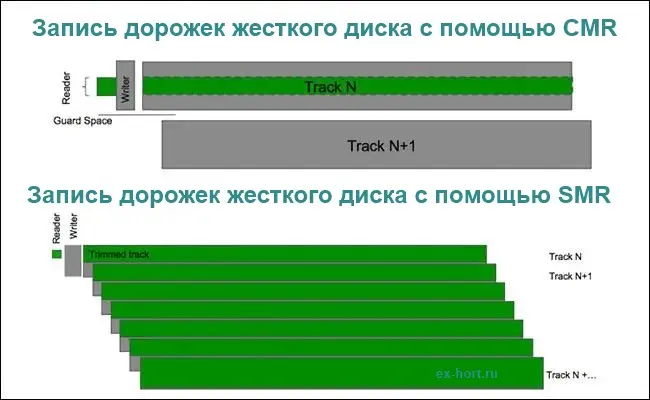
Трековая диаграмма CMR и SMR в жестких дисках
К счастью, вы можете избавиться от сомнений и лотереи при покупке внешнего жесткого диска USB. Соберите его самостоятельно.
Используя диск CMR с четкой маркировкой от надежного поставщика и недорогой корпус жесткого диска USB, сразу же приступите к работе.
Важно отметить, что есть много способов, которыми вы можете воспользоваться, когда дело доходит до развертывания собственного внешнего хранилища, включая выбор различных размеров дисков (2,5 дюйма), твердотельных накопителей или массивов RAID, которые значительно повышают производительность.
На данный момент мы собираемся создать простой внешний USB-накопитель USB 3.0, в котором используется 3,5-дюймовый жесткий диск CMR. Это идеально для домашних резервных копий.
Сердцем и душой вашего нестандартного жесткого диска USB является внутренний жесткий диск SATA — такой, который вы вставляете в нестандартную сборку ПК. В этой ситуации мы сосредоточимся на обычных 3,5-дюймовых дисках, поскольку они предлагают широкий выбор вариантов хранения по разумной цене и производительности.
При выборе жесткого диска первостепенное значение имеет выбор диска использующего технологию CMR (и отказ от дисков SMR, как описано выше).
Хотя некоторые производители не сообщают, какие диски используют технологию SMR, Seagate предоставляет удобную диаграмму, показывающую, какие модели жестких дисков используют технологию CMR или SMR.
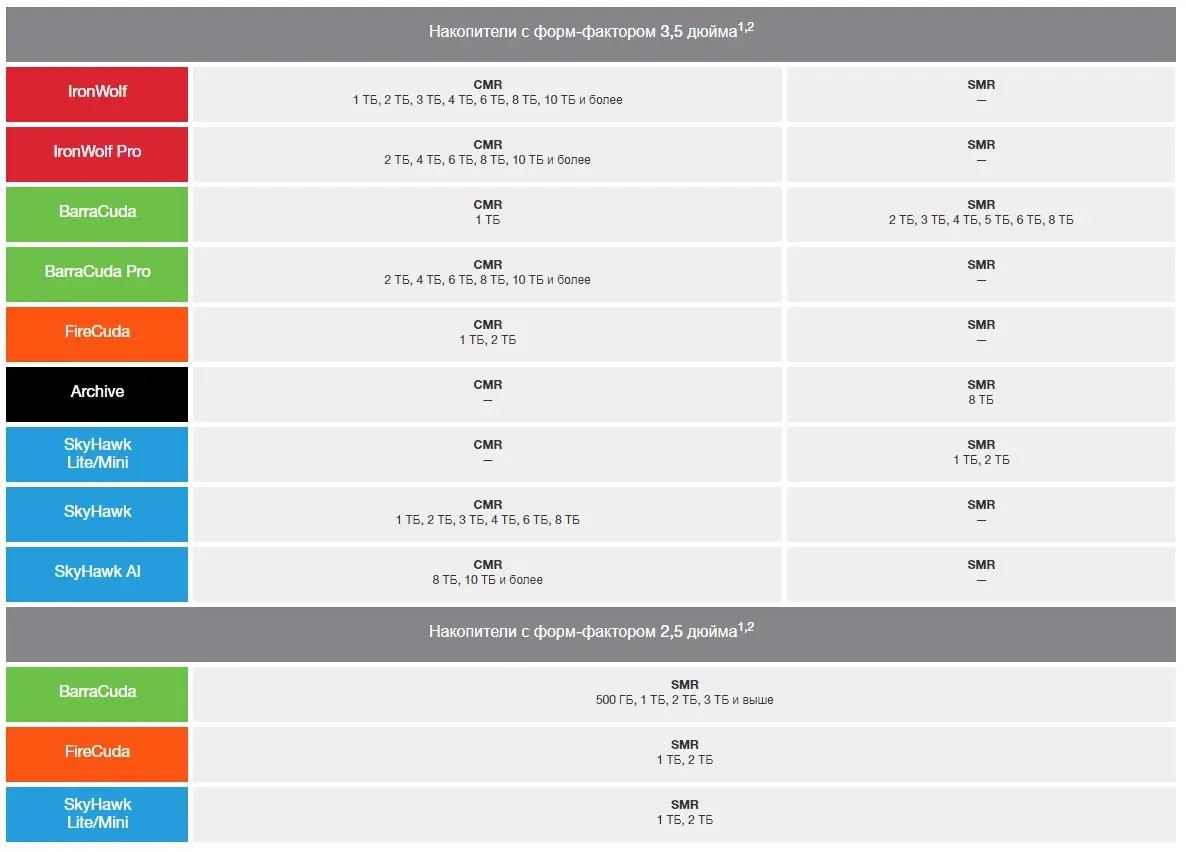
Технологии записи в разных моделях жестких дисков
В нашей сборке мы выбрали жесткий диск IronWolf емкостью 8 ТБ из-за его баланса между емкостью и ценой. По состоянию на апрель 2022 года, все накопители IronWolf используют CMR, а это именно то, что нужно высокопроизводительному накопителю для резервного копирования или хранения данных. Они работают со скоростью 7200 об/мин, что означает более быстрое время доступа.
Отличный жесткий диск CMR для дополнительного хранения или резервного копирования.
![]()
Характеристики:
![]()
Отзывы:
Как и почти все современные жесткие диски, диски IronWolf используют стандарт подключения Serial ATA (SATA). Это важно запомнить, ведь нам ещё выбирать корпус.
Конечно, вы можете выбрать любой 3,5-дюймовый жесткий диск SATA. Просто убедитесь, что он использует CMR для своей техники записи, и знайте, что иногда производители вместо этого обозначают его как «PMR» для параллельной магнитной записи. PMR в основном такой же, как CMR.
Теперь, когда вы выбрали 3,5-дюймовый жесткий диск SATA, пришло время купить корпус USB. На рынке доступны десятки устройств, в основном от производителей оригинального оборудования с разными значками. Выбор USB-корпуса оказывает большое влияние на производительность, поскольку каждый корпус включает в себя интерфейсную плату, которая преобразует стандарт SATA, используемый жестким диском, в стандарт USB, который вы используете для его подключения к ПК.
Мы будем смотреть корпуса USB 3.0 из соображений цены, но также можно найти корпуса, которые поддерживают более быстрые стандарты, такие как USB 3.2.
Для нашей сборки мы выбрали корпус ORICO USB 3.0 to SATA для внешнего 3,5-дюймового жесткого диска, потому что он имеет всё необходимое (кроме жесткого диска), легко собирается, поддерживает скорость передачи данных USB 3.0, имеет кнопку питания.
Хороший, простой в сборке корпус для жесткого диска USB 3.
![]()
Характеристики:
Совместимый тип жесткого диска3,5-дюймовый жесткий диск/твердотельный накопитель
Выходной интерфейс: Сверхскоростной USB3.0
Интерфейс жесткого диска: САТА I,II,III
Источник питания: Адаптер питания 12V2.5A
Кабель для передачи данных: 3,3 фута / 1 м USB3.0, шнур
Драйвер не требуется
Поддерживаемая система: Windows 10/8/7/Vista/XP или Mac OS 9.1 и выше
Артикул: 3588S3-BK
![]()
Отзывы:
Корпус ORICO — это полезная покупка. Но есть у него недостатки, в том числе пластиковый корпус, плохо проводящий тепло, и отсутствие механического крепления внутри блока (привод легко вставляется, как вы увидите дальше).
Если вам нужен немного более надежный корпус, рекомендую вместо этого попробовать металлический корпус жесткого диска с более надежным креплением, тумблером и хорошей теплопроводностью. Любой из этих корпусов будет работать на ПК, Mac или Linux после того, как вы отформатируете вставляемый диск с соответствующей файловой системой.
Теперь, когда у вас есть корпус USB и диск SATA, пришло время соединить эти две части вместе.
Для корпуса ORICO все, что вам нужно сделать, это снять пластиковую крышку, вставить жесткий диск в слот SATA внутри, а затем снова надеть корпус. Вы заметите, что ничто не защищает жесткий диск, кроме разъема SATA и самого пластикового корпуса, поэтому, используйте вставки из пеноматериала, которые поставляются с корпусом ORICO.

Как обсуждалось выше, конструкция ORICO имеет как плюсы, так и минусы. Плюс в том, что это больше похоже на док-станцию SATA, где при необходимости можно легко заменить жесткие диски. Минус в том, что он не является механически безопасным для суровых условий.
Если вы приобрели корпус Inateck или OWC для более надежной фиксации, то установить жесткий диск здесь легко, закрутив нескольких винтов.
После сборки подключите накопитель к ПК или Mac с помощью прилагаемого USB-кабеля и включите его. В некоторых случаях жесткий диск может быть уже отформатирован и готов к работе. Если нет, вы можете использовать Управление дисками в Windows или Дисковую утилиту на Mac, чтобы разделить и отформатировать диск.
В Windows следует выбрать файловую систему NTFS, а в Mac — AFS. Если вы хотите отформатировать диск для использования как на Mac, так и на Windows, выберите exFAT в качестве файловой системы.
Для резервного копирования в Windows встроенная функция «История файлов» проста и удобна в использовании. На Mac вы можете использовать новый USB-накопитель с Time Machine для удобного резервного копирования.
Наслаждайтесь новым драйвом!
Здравствуйте Гость.
Пока ещё никто не оставил свой комментарий к статье Как сделать свой собственный внешний жесткий диск.
Будьте первым, поделитесь мнением.



